So deaktivieren Sie die Suche in Windows

Wenn Sie Windows Search nicht wirklich häufig verwenden, können Sie die Indizierung vollständig deaktivieren, indem Sie den Windows Search-Dienst deaktivieren. Sie können immer noch suchen - es dauert nur länger ohne einen Index.
Wenn Sie Search deaktivieren möchten, weil es die Dinge verlangsamt, empfehlen wir, die Dateien und Ordner, die indiziert werden, abzuschneiden und zu sehen, ob das funktioniert arbeitet zuerst für dich. Wenn Sie Abstürze oder ungenaue Suchvorgänge feststellen, versuchen Sie, den Suchindex neu zu erstellen. Sie sollten außerdem beachten, dass andere Apps - insbesondere Microsoft Outlook - die Windows-Suche verwenden, um die Suche in diesen Apps zu ermöglichen, sodass Sie auch in diesen nicht auf schnelle Suchvorgänge verzichten müssen.
Das heißt, wenn Sie vorhaben Wenn Sie eine andere Suchanwendung verwenden oder nur selten suchen und den Dienst lieber nicht ausführen möchten, können Sie die Windows-Suche einfach deaktivieren. Klicken Sie auf Start, geben Sie "services" ein und klicken Sie dann auf das Ergebnis.
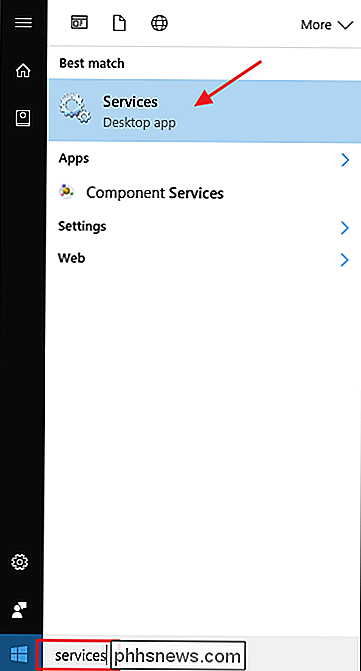
Suchen Sie auf der rechten Seite des Fensters "Dienste" den Eintrag "Windows Search" und doppelklicken Sie darauf.
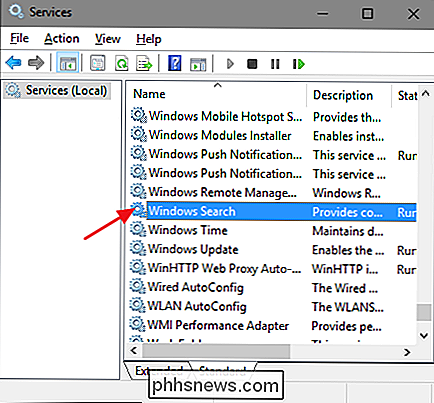
Im "Startup Geben Sie "Dropdown-Menü" ein und wählen Sie die Option "Deaktiviert". Dadurch wird verhindert, dass Windows Search beim nächsten Start des Computers geladen wird. Klicken Sie auf die Schaltfläche "Stop", um fortzufahren und den Windows Search-Dienst jetzt zu stoppen. Wenn der Dienst beendet wurde, klicken Sie auf "OK".
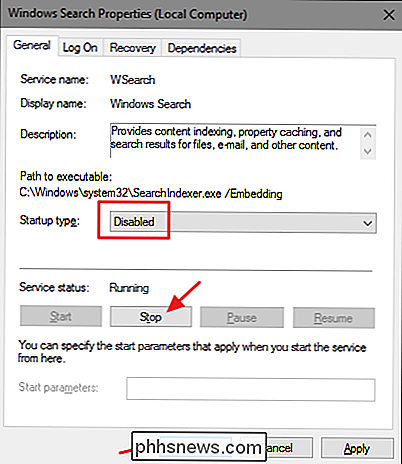
Und das war's. Die Windows-Suche ist jetzt deaktiviert, eine Tatsache, an die Windows Sie bei Suchvorgängen gerne erinnert (und anbietet, sie zu reparieren).
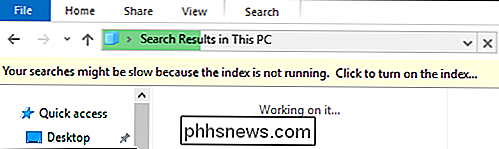
Wenn Sie die Windows-Suche wieder aktivieren möchten, müssen Sie nur noch dazu zurückkehren Ändern Sie im Fenster Dienste die Option "Starttyp" zurück auf "Automatisch", und klicken Sie auf Start, um den Dienst zu starten.

So installieren Sie Apps, die nicht im Play Store auf Ihrem Android-Gerät gefunden wurden
Obwohl im Google Play Store Tausende von Anwendungen zur Auswahl stehen, möchten Sie sich manchmal befreien und Installieren Sie Anwendungen, die im offiziellen Google-Store nicht verfügbar sind. Lesen Sie weiter, um zu erfahren, wie. Ihr Android-Telefon ist standardmäßig so eingestellt, dass alle Anwendungen, die nicht aus dem Play Store stammen, nicht zugelassen werden.

Setup verschiedene Hintergründe für Dual-Monitore in Windows 7
Wenn Sie immer noch Windows 7 verwenden, weil Sie Windows 8 hassen und mehr als einen Monitor verwenden, sind Sie vermutlich auf die Einschränkung gestoßen, dass Sie nicht für jeden Monitor ein anderes Hintergrundbild verwenden können. Windows 8 hat eigentlich einige tolle Funktionen für zwei oder mehr Monitor-Setups, aber bis sie die gesamten Startbildschirm / No-Start-Button-Probleme beheben, werden die Leute nicht in absehbarer Zeit migrieren.Glüc



